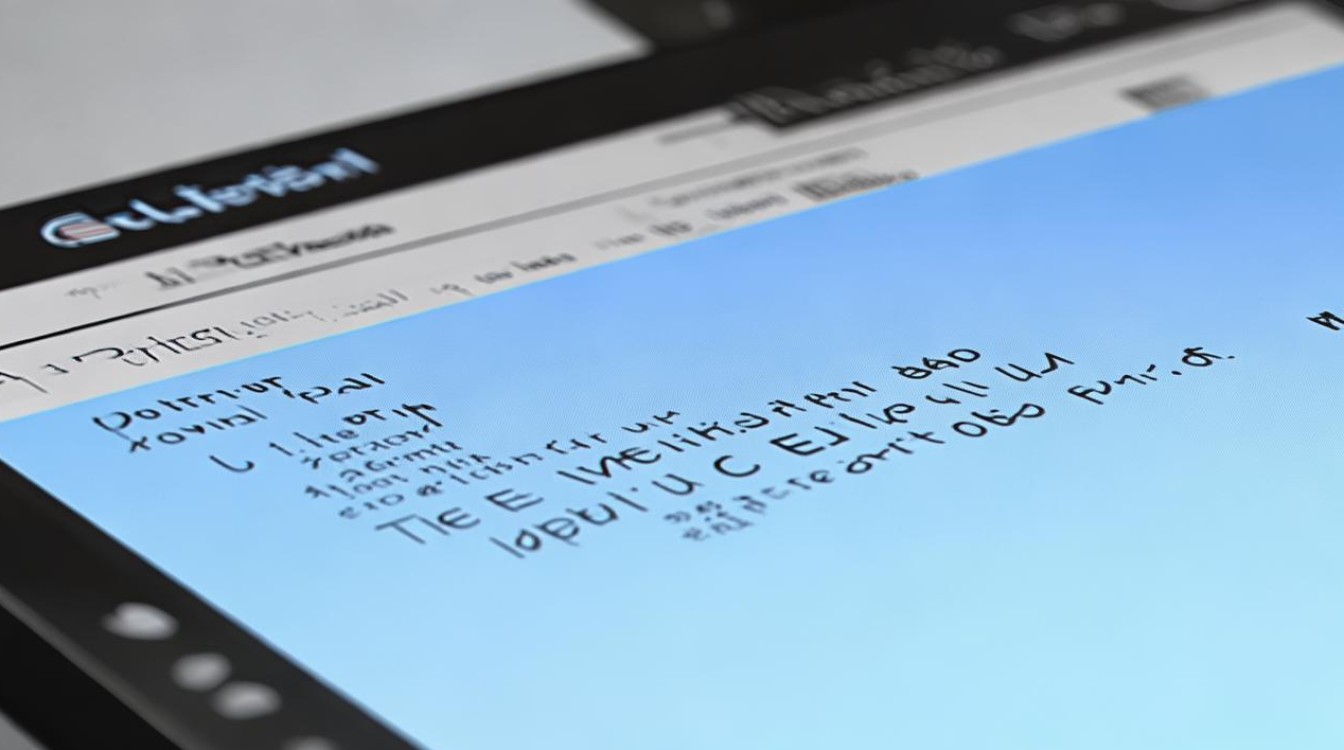硬盘添加esp
shiwaishuzidu 2025年4月12日 13:50:37 硬盘 16
硬盘添加ESP分区,需使用磁盘管理工具或命令行,划分出一部分空间并格式化为FAT32格式。
在硬盘上添加ESP(EFI系统分区)是一个相对专业且需要谨慎操作的任务,以下是详细的步骤说明:

-
准备工作
- 备份数据:在进行任何磁盘操作之前,务必备份硬盘中的重要数据,以防数据丢失。
- 选择合适的工具:常用的磁盘分区工具有DiskGenius、傲梅分区助手等,这里以DiskGenius为例进行说明。
-
打开DiskGenius软件
下载并安装DiskGenius软件后,打开该软件。
-
选择目标磁盘
在DiskGenius界面中,找到并选中你想要添加ESP分区的磁盘,这是你的系统盘或需要安装操作系统的硬盘。
-
建立ESP/MSR分区
右键单击选中的磁盘,在弹出的菜单栏中选择“建立ESP/MSR分区”选项。

-
设置ESP分区大小
- 在弹出的建立窗口中,勾选“建立ESP分区”选项,ESP分区的大小通常建议设置为100MB至500MB,具体大小可以根据实际需求进行调整。
- 如果需要,也可以同时勾选“建立MSR分区”选项,MSR分区是Microsoft保留分区,用于存储Windows操作系统的元数据。
-
调整分区位置
确保ESP分区位于磁盘的开头部分,这是因为ESP分区在UEFI系统中扮演着关键的角色,它通常需要位于硬盘的开头以确保计算机能正常启动。
-
确认设置并创建分区
- 检查所有设置无误后,点击“确定”按钮开始创建ESP分区。
- DiskGenius将开始执行分区操作,这可能需要一些时间,具体取决于磁盘的大小和性能。
-
格式化ESP分区
- ESP分区创建完成后,通常需要进行格式化才能使用,右键单击新创建的ESP分区,选择“格式化”选项。
- 在格式化窗口中,选择文件系统为FAT32(这是ESP分区所需的文件系统类型),然后点击“确定”按钮进行格式化。
-
验证ESP分区
格式化完成后,可以通过DiskGenius或其他磁盘管理工具查看ESP分区的状态和属性,确保它已正确创建并格式化。

FAQs
问:为什么需要在硬盘上添加ESP分区?
答:ESP分区是EFI系统分区,用于存储启动相关的文件,包括引导加载程序和系统文件,这些文件对于计算机的正常启动至关重要,特别是在UEFI启动模式下,没有ESP分区,计算机可能无法正确启动或安装操作系统。
问:添加ESP分区会破坏硬盘上的数据吗?
答:如果按照正确的步骤操作,并且提前备份了数据,添加ESP分区通常不会破坏硬盘上的其他数据,由于磁盘操作具有一定的风险性,建议在操作前仔细阅读相关教程和文档,并确保你完全理解每个步骤的含义和后果,如果对操作过程不确定或不熟悉,最好寻求专业人士的帮助。